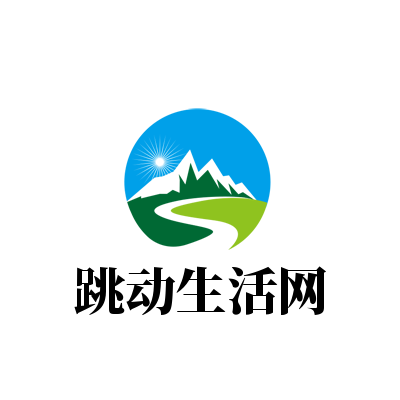Apple AirTags 可以附着在各种各样的东西上——你的钥匙、钱包、行李箱,甚至宠物的项圈——但尽管 AirTags 作为微型跟踪设备具有多种用途,但它一次只能与一个 Apple ID 关联。如果您是唯一使用 AirTag 的人,这很好,并且可以让其他人很难窃取或篡改设备,但这意味着您需要从您的 Apple ID 中删除 AirTag 并重置它,然后才能与其他设备一起使用帐户。

使用“查找我的”应用程序删除并重置 AirTag
重置 AirTag 的最快方法是在“查找我的”应用中将其从您的 Apple ID 中删除。这是一个简单的过程,可以远程完成,但最好确保 AirTag 被移除时位于蓝牙范围内,因为您不需要执行任何额外的步骤。
在 iOS 或 iPad 上打开“查找我的”应用,或通过电脑浏览器登录 iCloud 并选择“查找我的”应用
选择要从“项目”选项卡中删除的 AirTag。地图将以 AirTag 的位置为中心。
向上滑动以显示菜单上的更多选项,然后选择“删除项目”。
当提示确认时选择“删除” 。
从您的 Apple ID 中删除 AirTag 后,它现在可以与其他帐户配对。但是,如果您无法在蓝牙范围内将 AirTag 从您的帐户中删除,那么您还需要按照下一部分中的步骤手动重置它,然后其他人才能使用它。
如何手动 重置未配对的 AirTag
仅当您从 Apple ID 帐户中删除 AirTag 时,AirTag 不在蓝牙范围内,才需要手动重置 AirTag。这是一个快速的过程,但需要您遵循特定的说明。
请注意,您只能在按照上述说明从 AppleID 中删除 AirTag 后才能手动重置 AirTag。尝试手动重置仍与某人的帐户关联的 AirTag 不会执行任何操作。这是为了防止有人窃取和重置属于其他人的 AirTag。
从 Apple ID 中删除 AirTag 后,即可执行重置。第一步是取下 AirTag 的电池盖:
按下 AirTag 的金属部分,同时逆时旋转它,然后旋转直至盖子停止旋转,然后取下盖子。请务必将其放在安全的地方,以免丢失。
接下来,您需要以特定方式多次取出并重新插入电池:
取出电池,稍等片刻,然后重新插入。
按下电池直至听到声音。
声音播放后,再重复这些步骤四次(总共五次)。第五种声音将与前四种不同,因此请仔细聆听以确认您已执行该过程足够多次。
播放声音五次后,盖上电池盖,再次确保遵循以下每个步骤:
确保电池盖的三个卡舌与 AirTag 上的插槽对齐。
按下盖子直至听到声音。
顺时转动盖子直至其停止旋转。
您的 AirTag 现已重置,您可以将其与新的 Apple ID 配对。